За креирање инсталационог медија за Windows 10, можете користити алатку за креирање медија. Ова алатка омогућава сваком кориснику да направи инсталациони медиј за друге рачунаре, и њена употреба је изузетно једноставна. Потребно је само да покренете систем са USB уређаја, одаберете диск на који желите да инсталирате Windows 10, а алат ће се побринути за остало. Међутим, понекад, када дођете до избора диска за инсталацију, може се појавити порука о грешци која наводи да се инсталација не може извршити на изабраном диску јер је „изабрани диск у GPT партиционом стилу“.
Грешка која наводи да је „изабрани диск у GPT партиционом стилу“ може створити утисак да нешто није у реду са самим диском или да је можда креиран погрешан тип инсталационог медија, али то није случај. Инсталациони медиј и ваш диск су исправни. Проблем лежи у начину на који систем покушава да се покрене са USB уређаја.
Решење за грешку „Изабрани диск је у GPT партиционом стилу“
Грешка „Изабрани диск је у GPT партиционом стилу“ се јавља када је безбедно покретање (Secure Boot) искључено, а ваш диск је GPT диск. Уколико желите да покренете систем са искљученим безбедним покретањем, ваш диск мора бити MBR. Могуће је конвертовати диск из MBR у GPT, или обрнуто, али ако вам није удобно да мењате стил партиције или не желите да ризикујете губитак података, постоји једноставније решење: поново укључите безбедно покретање.
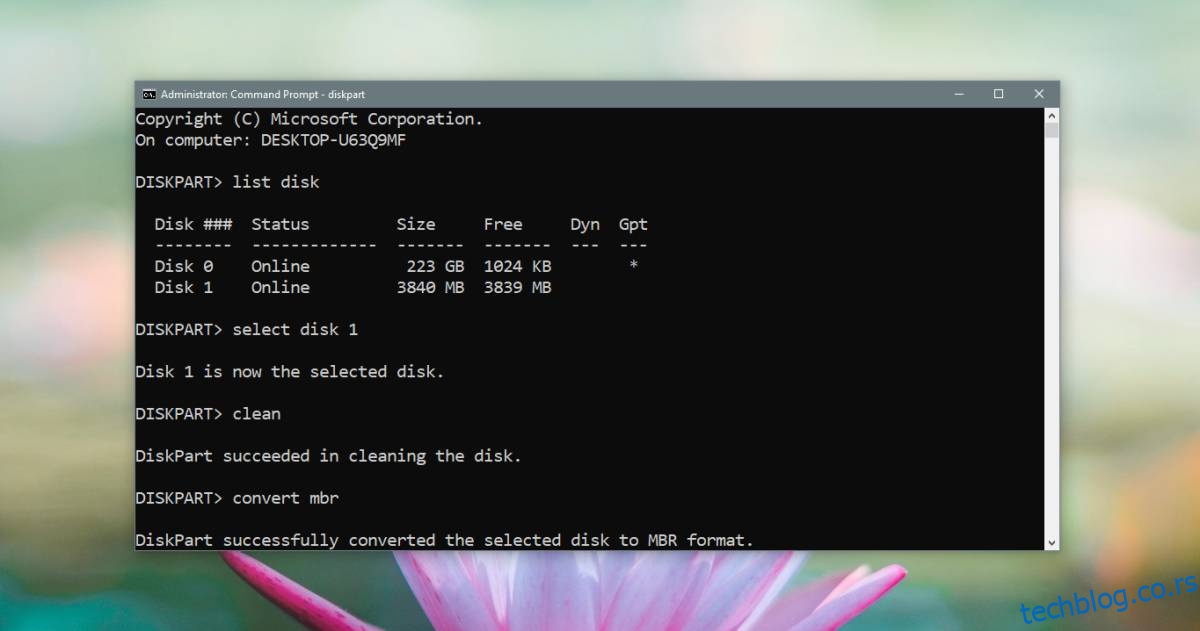
Корисници обично искључују безбедно покретање када требају да промене примарни уређај за покретање система. Уколико је безбедно покретање искључено, то указује да ваш BIOS користи UEFI, што може отежати промену примарног уређаја за покретање.
Први корак је да поново укључите безбедно покретање. Ако га нисте сами искључили или не знате како то да урадите, покрените рачунар и приступите BIOS-у. У BIOS-у потражите опцију Secure Boot у картици Boot. Промените је у Enabled (Омогућено) и сачувајте промене.
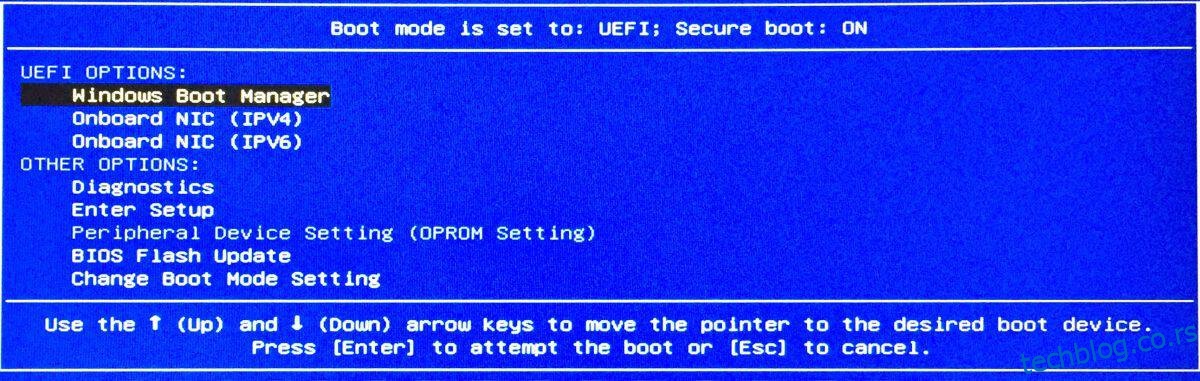
Након тога, повежите инсталациони USB са рачунаром и поново покрените систем. Обратите пажњу на почетни екран током покретања, који ће вам дати инструкције о томе како да приступите опцијама за покретање. Тамо можете одабрати жељени уређај за покретање у UEFI BIOS-у. Уколико имате додатне потешкоће, можете погледати детаљнији водич који је доступна на нашем сајту.